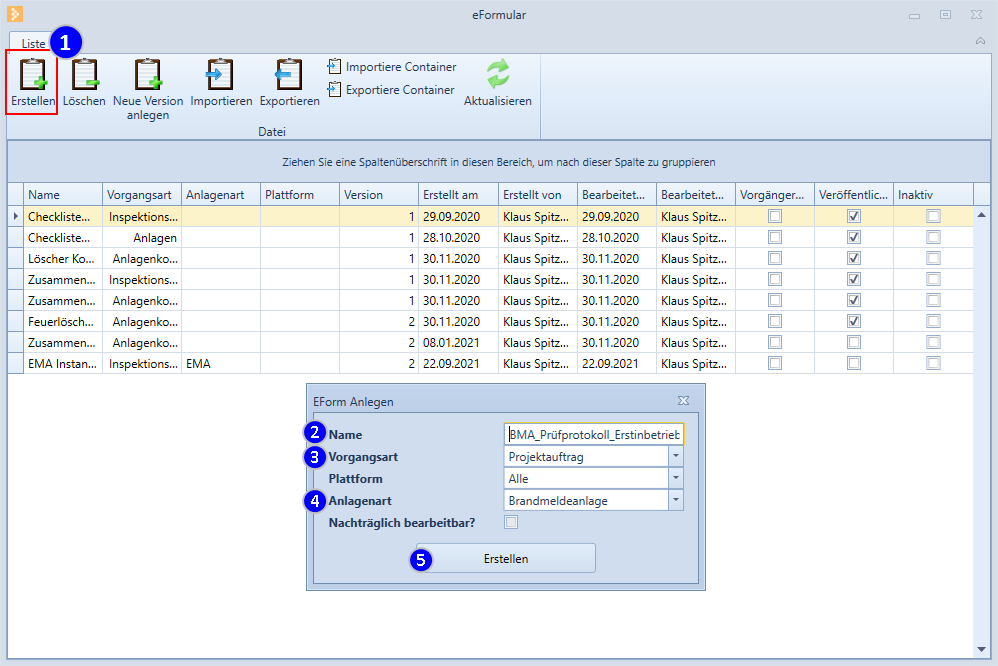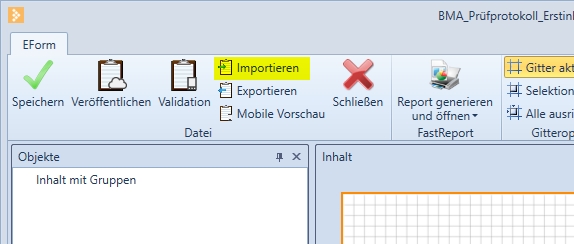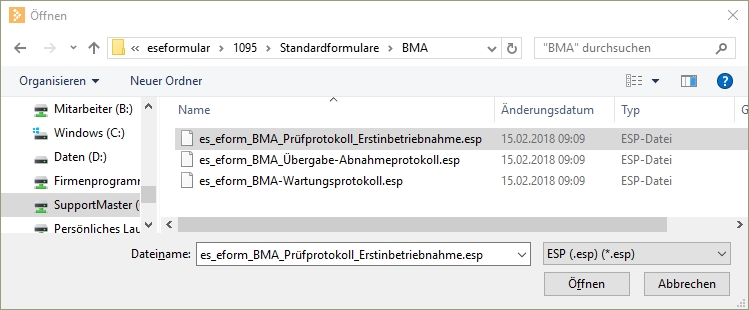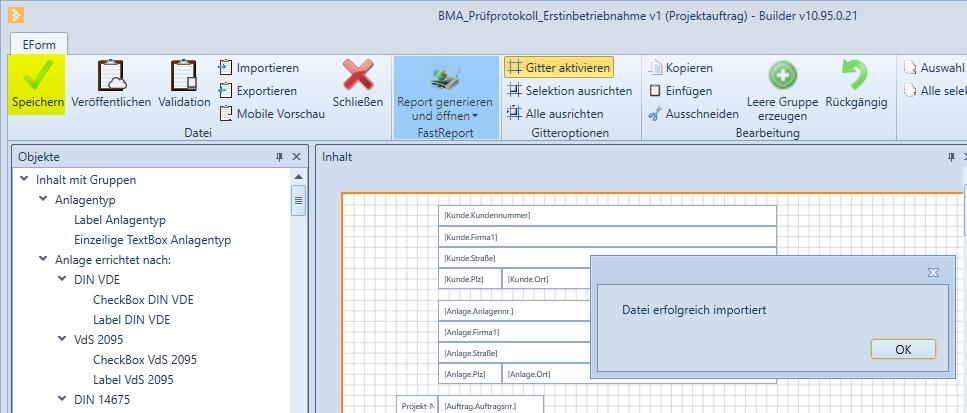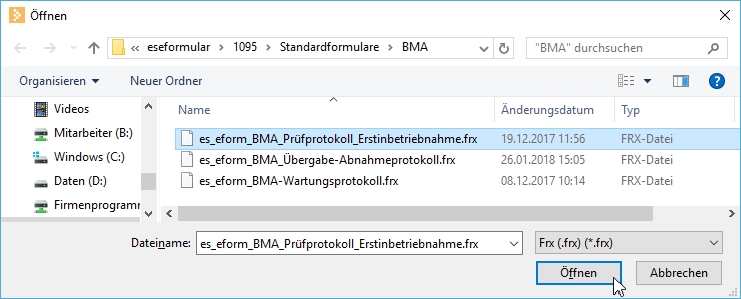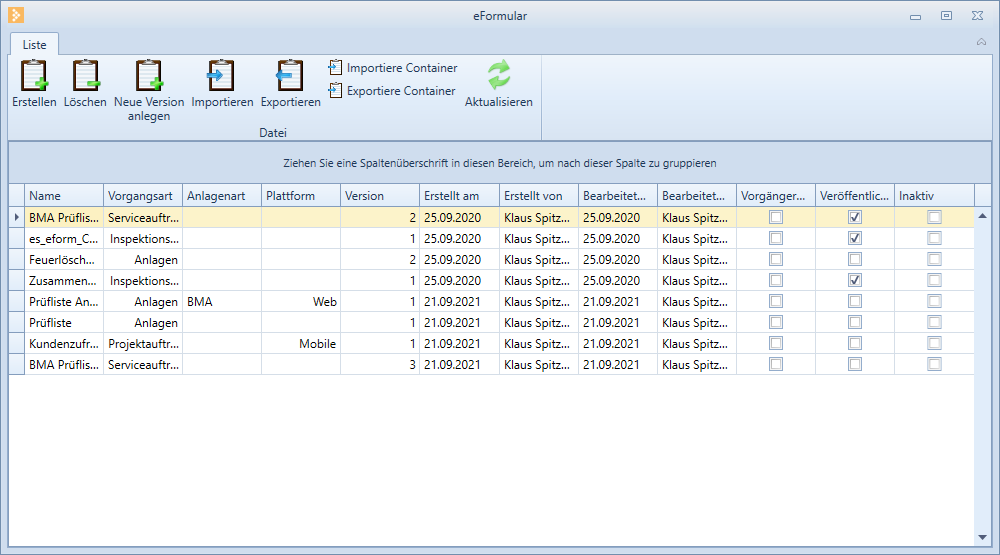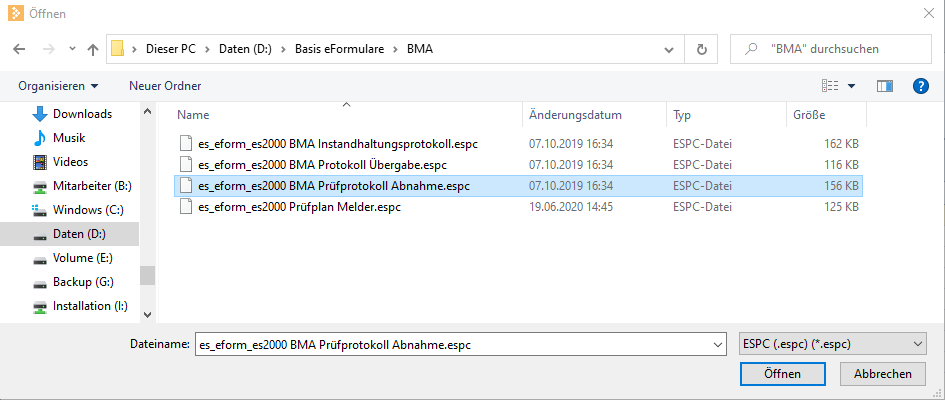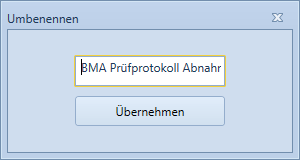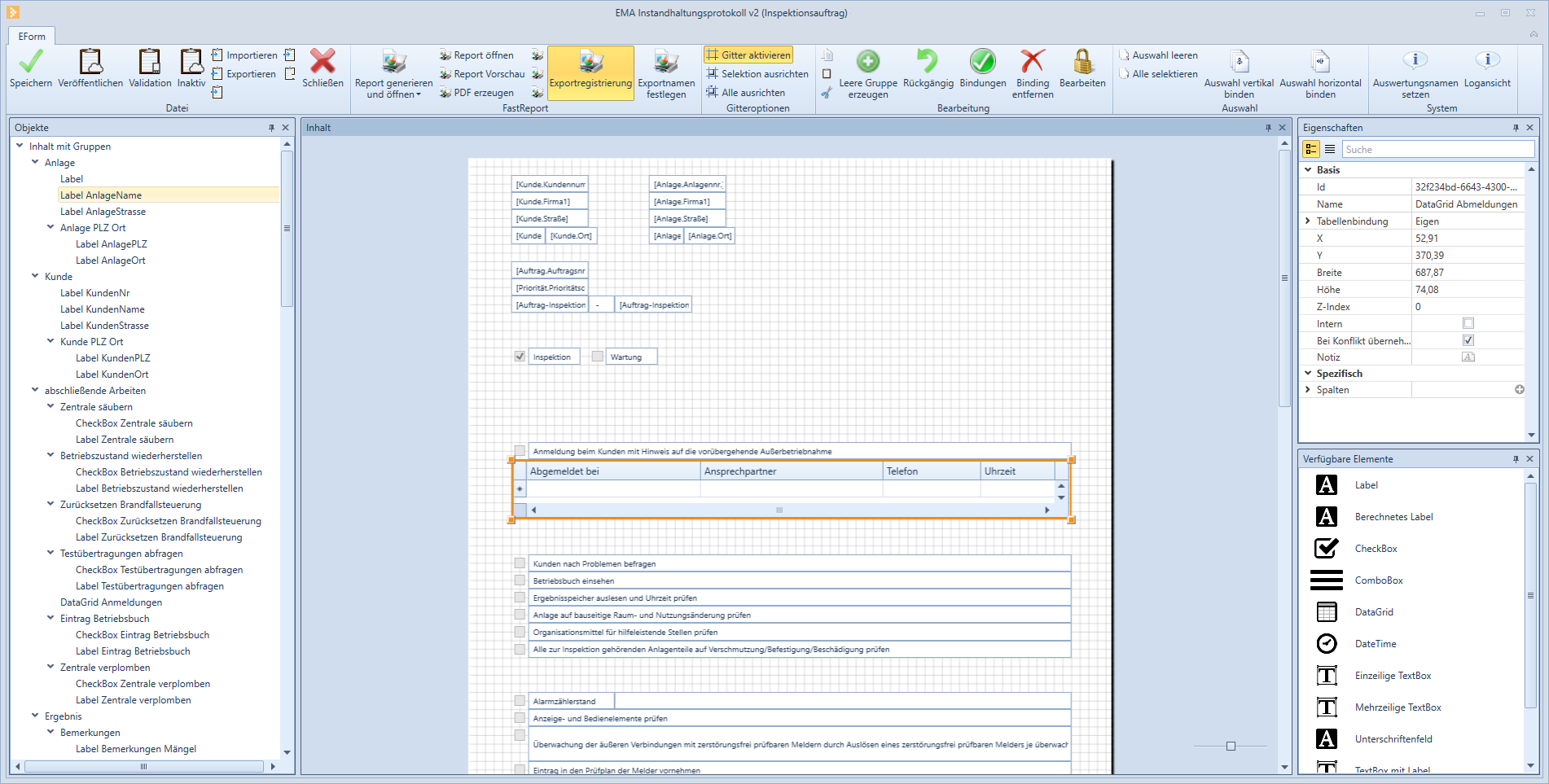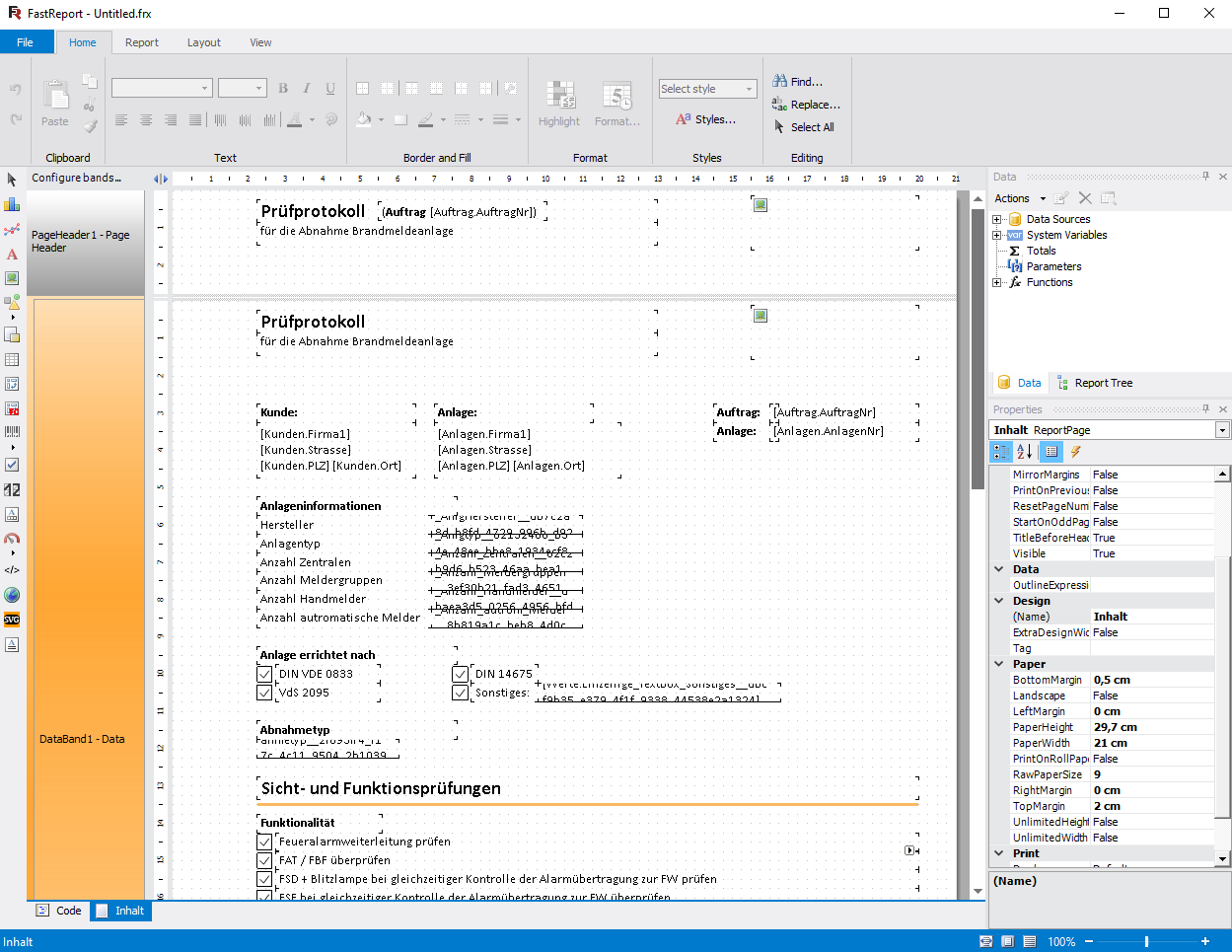Sie können bereits erstellte eFormular-Vorlagendateien im es eFormular Builder importieren.
Ein eFormular besteht aus zwei Elementen:
-
Formularmaske mit Eingabe- und Auswahlfeldern zum Ausfüllen durch den Techniker im esmobile oder esweb (esweb in der Desktopansicht).
Die Dateien der eFormulare haben die Dateiendung *.esp.
Komplexe eFormulare, wie zum Beispiel das EMA-Attest, können nur im eFormular-Client auf dem PC (Plattform Desktop) bearbeitet werden.
-
FastReport (Gestaltete Druckaufbereitung der eingegebenen Formulardaten).
Die Dateien der eFormulare haben die Dateiendung *.frx.
Für den Import und Export von eFormularen können beide Elemente zu einem Container zusammengefasst werden.
eFormular-Containerdateien haben die Dateiendung *.espc.
Sie können einzelne Elemente der eFormulare oder eine Containerdatei importieren.
Import der einzelnen eFormular Elemente
Folgende Schritte sind zum Import einer eFormular-Vorlage (*.esp und *.frx-Datei) notwendig:
-
Öffnen Sie den eFormular-Builder und melden Sie sich mit Personalnummer und Passwort an.
Die eFormular-Vorlagenliste wird geöffnet.
-
Klicken Sie in der Symbolleiste auf die Schaltfläche Erstellen (1)
-
Vergeben Sie einen sprechenden Namen (2) für das eFormular und wählen eine Vorgangsart (3) und eine Anlagenart (4) aus. Klicken Sie anschließend auf die Schaltfläche Erstellen (5).
Ein leeres eFormular wird geöffnet.
-
Zum Import der Formular-Vorlage klicken Sie oben in der Symbolleiste im Bereich Datei auf die Schaltfläche Importieren
-
Wählen Sie die gewünschte eFormular-Vorlagendatei aus (Dateiendung *.esp) und klicken dann auf Öffnen
-
Nach erfolgreichem Import wird die eFormular-Vorlage im Builder angezeigt. Bestätigen Sie die Meldung mit OK.
Klicken Sie in der Symbolleiste im Bereich Datei auf die Schaltfläche
 Speichern, um das importierte eFormular zu speichern.
Speichern, um das importierte eFormular zu speichern. -
Klicken Sie in der Symbolleiste im Bereich FastReport auf die Schaltfläche Report generieren (kleiner Pfeil rechts neben Report generieren und öffnen). Es wird im Hintergrund ein leerer FastReport erstellt. Als nächster Schritt wird der entsprechende FastReport zur eFormular-Vorlage importiert.
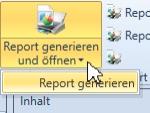
-
Klicken Sie in der Rubrik FastReport auf die Schaltfläche Importieren.
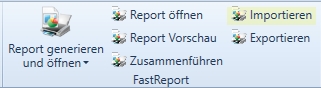
-
Wählen Sie die gewünschte FastReport-Datei aus (Dateiendung *.frx) und klicken dann auf Öffnen
-
Nach erfolgreichem Import bestätigen Sie die Meldung mit OK und Speichern Sie anschließend das eFormular.
-
Das eFormular (eFormular-Vorlage) und der FastReport können jetzt noch an Ihre Bedürfnisse angepasst werden
Siehe auch eFormular-Vorlage bearbeiten
Import eines eFormular Containers
In einer eFormular-Containerdatei sind die eFormular-Vorlage und der FastReport eingebettet. Der Export und der Import von eFormular-Container vereinfacht die Weitergabe von eFormularen. Die von es2000 bereitgestellten Basis-eFormulare werden als eFormular-Container bereitgestellt.
Folgende Schritte sind zum Import eines eFormular-Containers (Dateiendung *.espc) notwendig:
-
Öffnen Sie den eFormular-Builder und melden Sie sich mit Personalnummer und Passwort an.
Die eFormular-Vorlagenliste wird geöffnet.
-
Klicken Sie in der Symbolleiste auf die Schaltfläche Importiere Container.
-
Wählen Sie im Dateiauswahlfenster die gewünschte eFormular-Containerdatei aus (Dateiendung *.espc) und klicken dann auf Öffnen
-
Es wird der Dialog Umbenennen geöffnet. Sie können hier noch den Namen des eFormulars anpassen. Als Vorgabe wird der Dateiname des eFormular Containers als Name für das eFormular eingetragen.
Der Name des eFormular wird bei der Auswahl von eFormularen im esoffice, esmobile und esweb angezeigt und sollte deshalb möglichst 'sprechend' vergeben werden.
Tragen Sie den gewünschten Namen für das eFormular ein und klicken Sie auf die Schaltfläche Übernehmen.
-
Die eFormular-Vorlage wird zur Bearbeitung geöffnet.
-
Klicken Sie in der Symbolleiste im Bereich Datei auf die Schaltfläche
 Speichern, um das importierte eFormular zu speichern.
Speichern, um das importierte eFormular zu speichern. -
Der im Container enthaltene FastReport kann jetzt über die Schaltfläche Report öffnen (Symbolleiste, Bereich FastReport) zur Bearbeitung geöffnet werden.